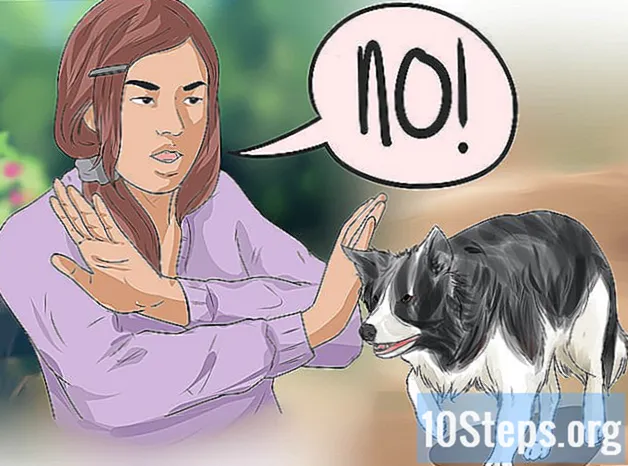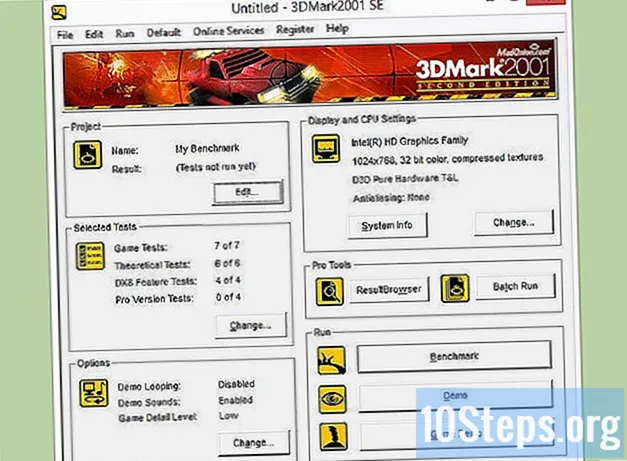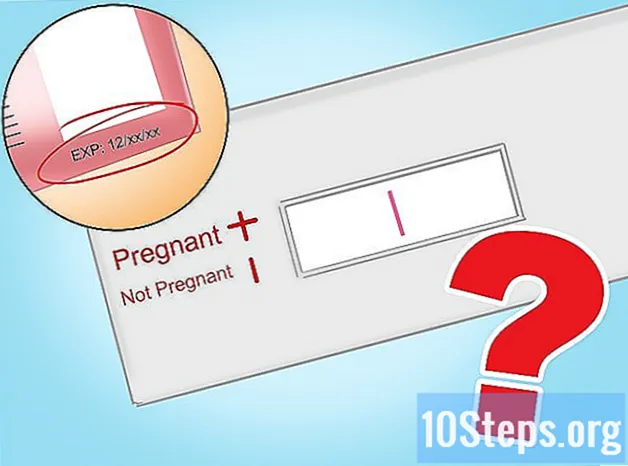작가:
Janice Evans
창조 날짜:
28 칠월 2021
업데이트 날짜:
12 할 수있다 2024
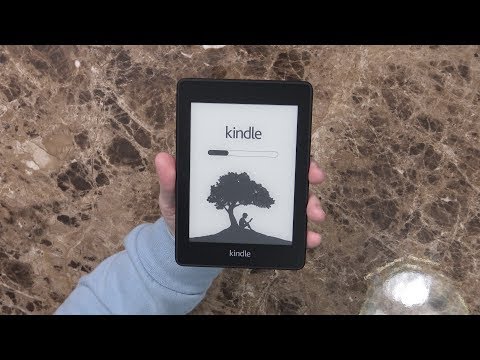
콘텐츠
기타 섹션이 위키 하우에서는 Kindle Paperwhite eBook 리더를 사용하는 방법을 알려줍니다. Kindle Paperwhite는 Amazon을 통해 구입 한 eBook을 읽을 수있는 태블릿과 같은 항목입니다.
단계
4 단계 중 1 : Kindle 설정
Kindle의 하드웨어 기능을 숙지하십시오. 알아 두어야 할 주요 하드웨어 기능은 두 가지 뿐이며 두 가지 모두 Kindle 하우징 하단에 있습니다.
- 전원 버튼 —이 작은 원형 버튼은 Kindle을 켜고 끄는 데 사용됩니다. "Kindle"로고 오른쪽에 있습니다.
- 충전 포트 —이 작은 직사각형 포트는 Kindle의 배터리를 충전하는 데 사용됩니다. "Kindle"로고 왼쪽에 있습니다.

화면 항목과 상호 작용하는 방법을 이해합니다. 다른 태블릿과 마찬가지로 Kindle 화면에서 옵션을 탭하여 선택할 수 있습니다. 텍스트 필드 (예 : 검색 창)를 탭하면 정보를 입력하는 데 사용할 수있는 화면 키보드가 나타납니다.
요금 필요한 경우 킨들. Kindle을 아직 충전하지 않은 경우 충전기 케이블의 한쪽 끝을 벽면 콘센트에 꽂은 다음 (또는 벽면 어댑터가없는 경우 컴퓨터의 충전 USB 포트) 케이블의 다른 쪽 끝을 연결합니다. Kindle 하단의 microUSB 포트에 연결합니다.- 화면 밝기, 사용 빈도, 앱 사용 등이 Kindle의 배터리 수명을 결정합니다.

Kindle을 켭니다. 그렇게하려면 Kindle 하단에있는 전원 버튼을 한 번 누릅니다. Kindle이 꺼져 있거나 잠자기 상태이면 켜라는 메시지가 표시됩니다.- Kindle을 꺼야하는 경우 Kindle 화면이 꺼질 때까지 약 7 초 동안 전원 버튼을 길게 누르면됩니다.
- 전원 버튼을 20 초 동안 누르고 있으면 Kindle을 다시 시작하라는 메시지가 표시됩니다.
필요한 경우 홈 화면으로 이동합니다. Kindle이 홈 화면이 아닌 다른 것으로 열리면 화면 상단을 탭한 다음 집 모양을 탭하여 홈 화면에 액세스 할 수 있습니다. 집 상.
꼭지 Kindle 설정. 홈 화면에 있습니다. 그러면 설정 메뉴가 나타납니다.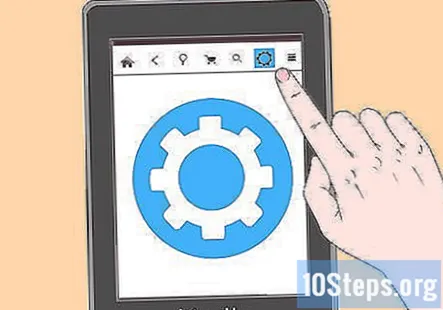
화면의 지시를 따릅니다. 입력해야하는 정보의 순서는 다를 수 있지만 일반적으로 다음 각 기능에 대한 양식을 작성해야합니다.
- 언어 — Kindle을 사용할 언어를 선택하십시오.
- 날짜와 시간 — 시간대, 지역, 날짜 및 / 또는 현지 시간을 선택합니다.
- 와이파이 — 사용할 무선 인터넷 네트워크를 선택한 다음 메시지가 표시되면 암호를 입력합니다.
- 아마존 계정 — Amazon 계정의 이메일 주소와 비밀번호를 입력하여 Kindle에 로그인합니다.
4 단계 중 2 : Kindle에 책 추가
Wi-Fi에 연결되어 있는지 확인하세요. 책을 다운로드하려면 인터넷에 연결되어 있어야합니다.
- Kindle을 설정할 때 Wi-Fi에 연결되어 있어야합니다.
툴바를 엽니 다. 이렇게하려면 화면 상단을 탭합니다. 툴바가 나타납니다.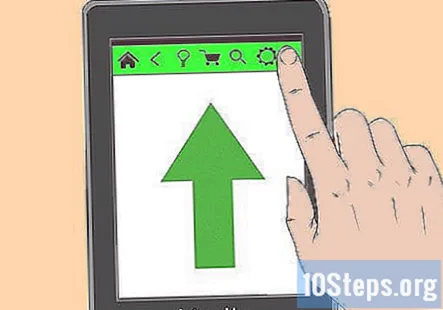
"Store"아이콘을 누릅니다. 툴바에있는 카트 모양의 아이콘입니다. 그러면 eBook Store가 열립니다.
사고 싶은 책을 찾으세요. 인기 도서 목록을 스크롤하거나 페이지 상단의 검색 막대를 탭한 다음 온 스크린 키보드를 사용하여 구입하려는 책의 이름을 입력하십시오.
책을 선택하십시오. 구입하려는 책을 탭하십시오. 페이지가 열립니다.
꼭지 구입. 화면 중앙에 있습니다. 그러면 아마존 계정에서 선호하는 결제 수단을 사용하여 책을 구매합니다. 책이 Kindle로 다운로드되기 시작합니다.
책 다운로드가 완료 될 때까지 기다립니다. 1 분도 채 걸리지 않습니다. 책 다운로드가 완료되면 책 읽기를 계속할 수 있습니다.
기존 책을 전송합니다. 컴퓨터 나 다른 Kindle에서 Amazon을 통해 구입 한 eBook이있는 경우 다음을 수행하여 현재 Kindle에 다운로드 할 수 있습니다.
- 툴바를 엽니 다.
- 꼭지 집 툴바의 왼쪽 상단에 있습니다.
- 꼭지 구름 홈 화면의 왼쪽 상단에 있습니다.
- 다운로드 할 책을 선택하십시오.
- 화면의 지시에 따라 항목을 다운로드합니다.
필요한 경우 책을 제거하십시오. Kindle에서 공간을 차지하는 eBook이있는 경우 Amazon 계정에서 삭제하지 않고 Kindle에서 제거 할 수 있습니다.
- 홈 화면에서 제거 할 책을 찾습니다.
- 책 표지를 길게 탭합니다.
- 꼭지 장치에서 제거 메시지가 표시되면.
- 요청하면 결정을 확인하십시오.
4 단계 중 3 : 책 읽기
필요한 경우 홈 화면으로 돌아갑니다. 화면 상단을 탭하여 도구 모음을 표시 한 다음 집 모양의 집 상.
꼭지 내 아이템. 화면 상단에 있습니다. 메뉴가 나타납니다.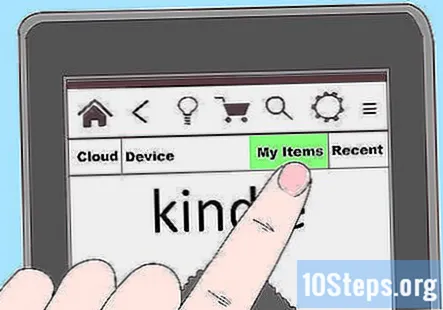
- 책 (예 : 잡지)이 아닌 다른 것을 찾으려면이 단계와 다음 단계를 건너 뜁니다.
꼭지 서적. 이것은 메뉴에 있습니다. 이렇게하면 홈 화면 콘텐츠가 필터링되어 책만 표시됩니다.
책을 선택하십시오. 읽으려는 책을 탭하십시오. 이렇게하면 마지막으로 연 페이지로 책이 열립니다.
페이지를 넘기십시오. 다음 페이지로 이동하려면 화면 중앙을 탭하십시오.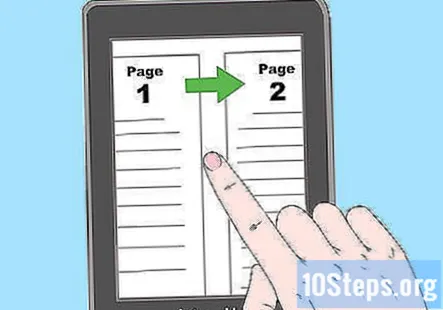
페이지 뒤로 이동합니다. 이전 페이지로 이동하려면 화면 맨 왼쪽을 탭하십시오.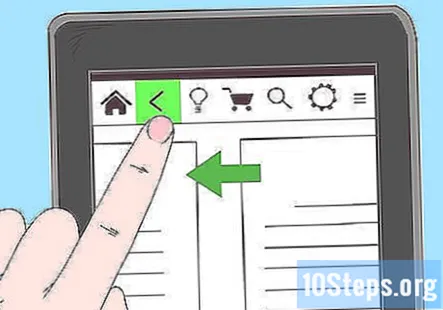
툴바를 불러옵니다. 도구 모음을 보려면 Kindle 화면 맨 위를 탭합니다. 화면 상단에서이 툴바 드롭 다운을 볼 수 있습니다.
도구 모음의 내용을 검토합니다. 툴바의 내용은 읽고있는 내용에 따라 다를 수 있지만 일반적으로 왼쪽에서 오른쪽으로 다음 옵션이 표시됩니다.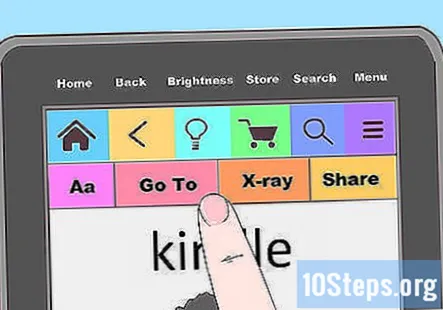
- 집 —이 집 모양의 아이콘을 탭하면 Kindle의 홈 화면으로 돌아갑니다.
- 뒤 —이 뒤로 화살표 모양의 아이콘을 누르면 페이지로 돌아갑니다 (예 : 메뉴에있는 경우이 아이콘을 누르면 메뉴의 마지막 페이지로 돌아갑니다).
- 명도 —이 전구 모양의 아이콘을 누르면 슬라이더가 나타나서 왼쪽이나 오른쪽으로 드래그하여 Kindle의 밝기를 낮추거나 높일 수 있습니다.
- 저장 —이 카트 모양의 아이콘을 누르면 새 콘텐츠를 구입할 수있는 eBook Store가 열립니다.
- 검색 —이 돋보기 모양의 아이콘을 누르면 책 (또는 열린 페이지)에서 특정 단어 나 구문을 검색하는 데 사용할 수있는 검색 표시 줄이 열립니다.
- 메뉴 —이 3 줄 아이콘 (☰)을 누르면 다른 Kindle 관련 옵션 (예 : 설정).
- 책을 읽을 때 보게되는 보조 메뉴 항목은 다음과 같습니다. Aa 옵션, 이동 옵션, 엑스레이 옵션 및 공유 선택권. Aa 글꼴 기본 설정을 불러옵니다. 이동 과 엑스레이 책에서 특정 옵션을 검색 할 수 있습니다. 공유 소셜 미디어에 대한 링크.
필요한 경우 홈 화면으로 돌아갑니다. 책에서 홈 화면으로 돌아갈 준비가되면 화면 상단을 탭하여 도구 모음을 연 다음 집 모양을 탭합니다. 집 상.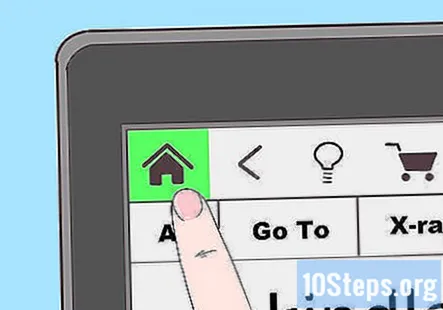
4/4 부 : 컬렉션 만들기
컬렉션이 무엇인지 이해합니다. 컬렉션은 기본적으로 책 그룹을 저장하는 폴더입니다. 컬렉션을 만들면 정리하려는 책이 많은 경우 Kindle의 홈 화면을 정리하는 데 도움이 될 수 있습니다.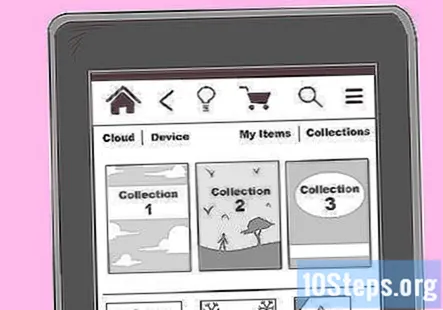
홈 화면으로 이동합니다. 화면 상단을 탭하여 도구 모음을 표시 한 다음 집 모양의 집 아이콘을 눌러 홈 화면을 엽니 다.
꼭지 ☰. 홈 화면의 오른쪽 상단에 있습니다. 메뉴가 나타납니다.
- 툴바를 열려면 먼저 화면 상단을 다시 탭해야 할 수 있습니다.
꼭지 새 컬렉션 만들기. 메뉴에 있습니다. 그러면 사용 가능한 책 목록이 열립니다.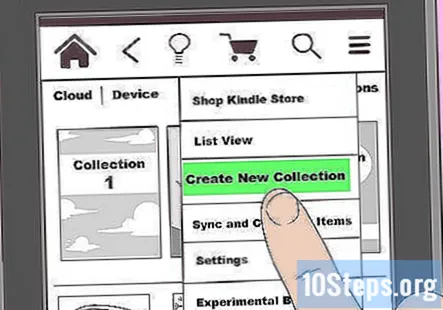
추가 할 도서를 선택하십시오. 컬렉션에 추가하려는 각 책의 이름을 탭합니다. 탭한 각 책 옆에 체크 표시가 나타납니다.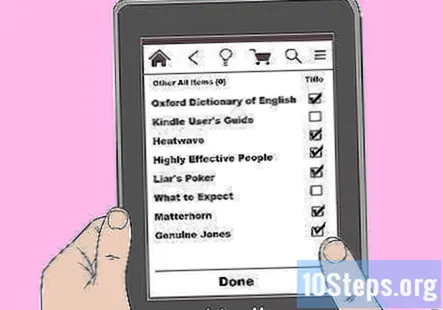
꼭지 끝난. 화면 상단에 있습니다. 그러면 컬렉션이 저장되고 책이 추가됩니다.
- 홈 화면에서 컬렉션을 탭하여 볼 수 있습니다.
커뮤니티 질문 및 답변
Paperwhite는 책 읽기 전용입니까?
아니요, Wi-Fi에 액세스 할 수 있다고 가정하면 인터넷에 연결할 수도 있습니다.
책을 읽는 중 메뉴 바로 돌아가려면 어떻게해야하나요?
페이지를 상단 중앙쪽으로 탭하면 메뉴 옵션이있는 상단에 작은 막대가 나타납니다.
킨들 이름은 어떻게 지나요?
메뉴, 설정, 장치 옵션을 차례로 탭합니다. Kindle 개인화를 탭한 다음 장치 이름을 탭하십시오. Kindle의 새 이름을 입력하고 저장을 탭합니다.
화면이 하얗게 변하고 응답하지 않습니다. 어떻게 고치나요?
전원을 껐다가 다시 켜십시오. 업데이트를 설치할 때 가끔 발생합니다.
Kindle paperwhite에서 세로에서 가로로 어떻게 변경합니까?
책에서 상단을 탭하고 설정으로 이동 한 다음 가로 또는 세로를 선택합니다.
다운로드 한 책을 읽으려면 인터넷 연결이 필요합니까?
책을 다운로드하려면 인터넷 연결이 필요합니다. 그러나 책을 이미 다운로드 한 경우에는 인터넷에 연결되어 있지 않아도 읽을 수 있습니다.
Kindle Paperwhite는 방수가 되나요?
물 몇 방울을 떨어 뜨려 즉시 닦아도 괜찮지 만, 물이 많이 엎질러지면 견디지 못할 것입니다.
Kindle을 한 언어에서 다른 언어로 변경하려면 어떻게해야합니까?
홈 화면의 오른쪽 상단에있는 설정으로 이동하여 언어를 변경할 수 있습니다.
eBook을 읽고 있는데 이미지가 있어야하지만 이미지를 사용할 수 없다는 메시지가 표시됩니다. 왜 이런거야?
읽고있는 책의 eBook 형식에 그림이 포함되어 있지 않거나 그림이 eBook 형식으로 번역되지 않았을 수 있습니다. 또는 읽을 수없는 형식으로 제공되었습니다. 도움이 더 필요하면 게시자에게 문의하세요.
저자 이름으로 eBook 스토어에서 책을 검색 할 수 있습니까?
예. 제목이나 저자로 검색 할 수 있습니다.
이전 e-reader가 작동을 멈 췄고 7 년이되어서 새 e-reader를 구입했습니다. 새 독자를 설정했지만 기존 독자에게서 가지고 있던 오래된 책을 찾을 수 없습니다. 나는 그들이 이전 할 것이라고 생각했다. 이전하려면 어떻게해야합니까? 대답
Kindle에서 시간대를 어떻게 변경합니까? 대답
또한 Kindle Paperwhite를 읽기 위해 도서관에서 책을 빌리고 싶습니다. 이 작업을 수행하기 위해 내 라이브러리의 앱을 다운로드 할 수 있나요? 대답
헤드폰은 어디에 연결하고 스피커는 어디에 있습니까? 대답
Kindle Paperwhite에서 책을 읽을 수있는 남은 양을 어떻게 알 수 있습니까? 대답
팁
- 해결하려는 질문이있는 경우 (예 : 기본 글꼴 크기 변경) 일반적으로 설정에 답변이 있습니다. 화면 상단을 탭하여 툴바를 열고 다음을 탭하여 Kindle의 설정에 액세스 할 수 있습니다. ☰ 툴바의 맨 오른쪽에있는 설정.
- Kindle Paperwhite는 사용중인 모델 및 구입 연도에 따라 추가 옵션이 있거나 없을 수 있습니다.
경고
- 도서, 문서 및 기타 계정 정보에 액세스하려면 먼저 Amazon 계정 자격 증명으로 Kindle Paperwhite에 로그인해야합니다.
- Kindle Paperwhite에는 웹 브라우저가 내장되어 있지만 웹 관련 기능은 제한적입니다.